엑셀 시트 보호 설정으로 다른 사용자가 셀 내용 데이터를 변경하거나 이동하는 등 중요한 내용 삭제를 방지할 수 있으며 특히 엑셀 문서 위조나 회계 자료를 관리할 때 누군가 조작하는 일이 없도록 설정하여 엑셀 시트 문서를 안전하게 보호할 수 있습니다.
팀 구성원이 있을 경우 다른 구성원이 수정 불가능하게 지금까지 수집한 어떠한 데이터를 토대로 통계를 낸 그래프 자료 등 모두 엑셀 시트를 보호할 수 있습니다.
엑셀 시트 보호 설정하기 – 셀 내용 수정 금지
셀 수정 금지할 엑셀 문서를 열어서 보호->시트 보호 메뉴를 선택합니다.
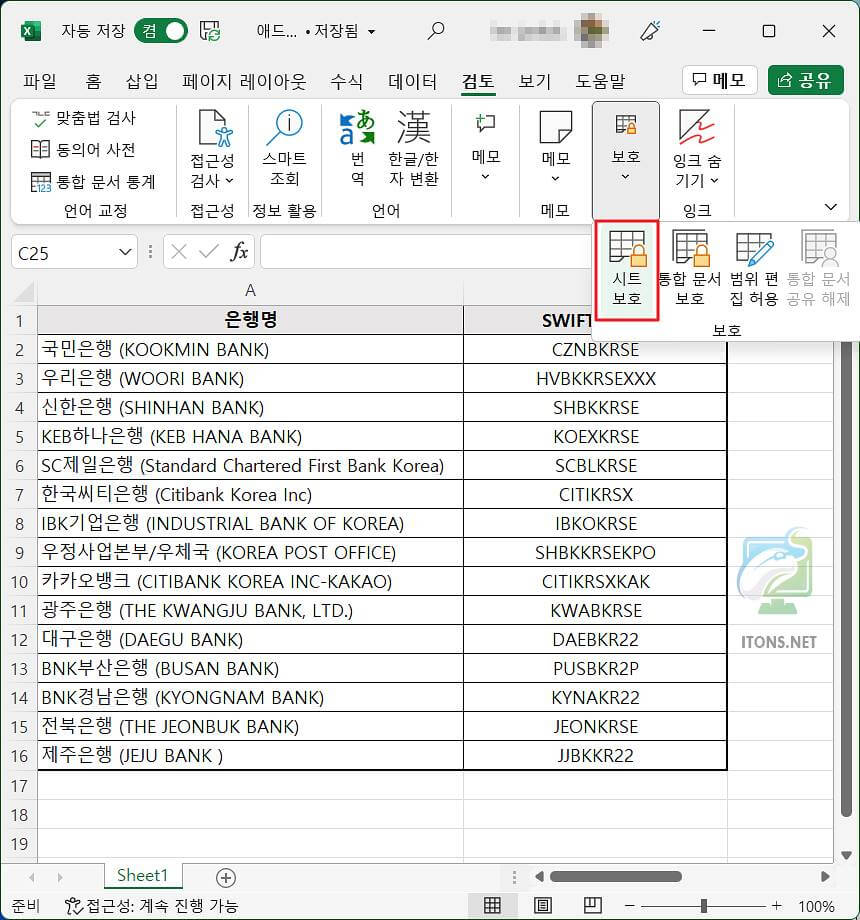
시트 보호 창이 뜨면 나중에 시트 보호 해제를 위해 암호를 입력합니다.
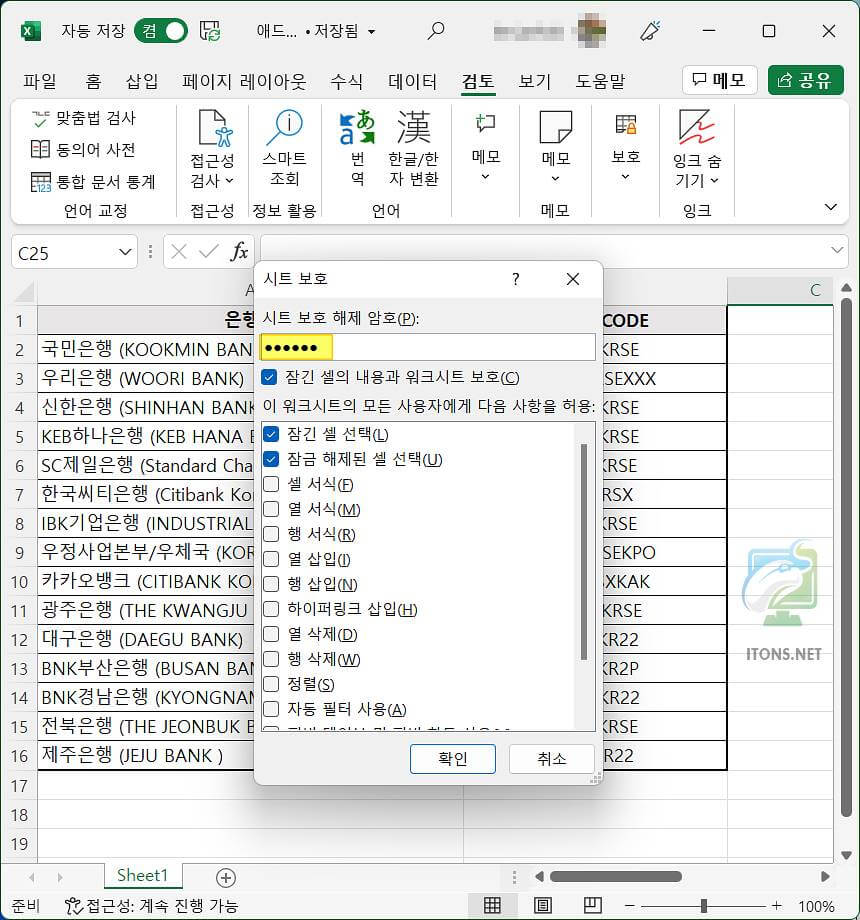
자 그러면 암호를 다시 한번 입력하고 확인 버튼을 누릅니다.
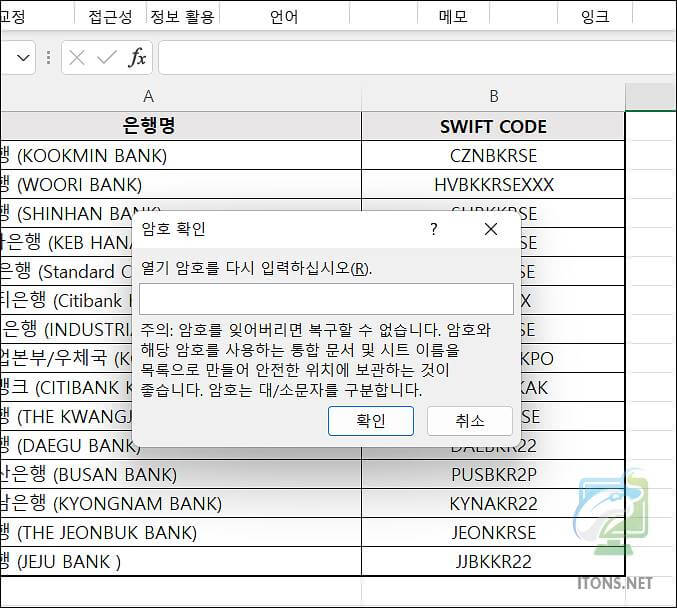
그러면 엑셀 셀 내용 수정 시 시트가 보호되어 있어 수정이 불가능하며 시트 보호 해제하라는 메시지가 뜹니다.
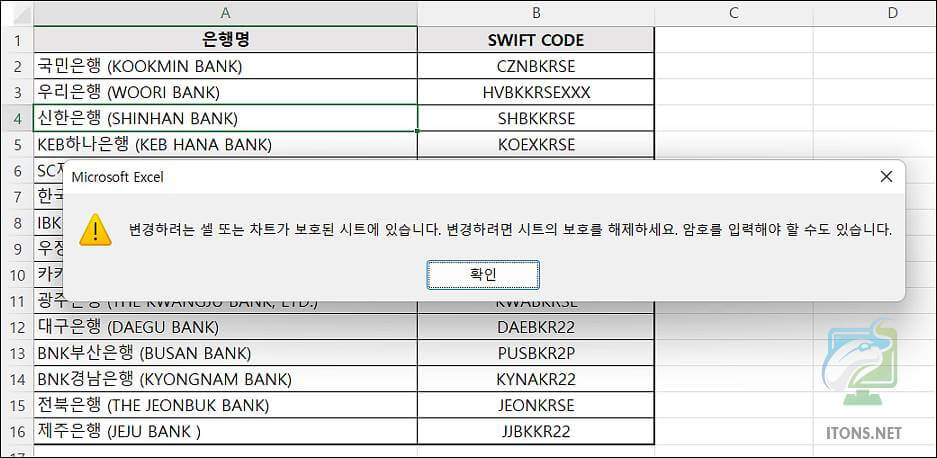
관련 글
마무리하면서 엑셀 문서 암호를 걸어서 문서를 전혀 열람하지 못하도록 번거롭더라도 관련 글을 통해 비밀문서라면 2차적으로 보안 설정해 보는 것도 권장합니다.